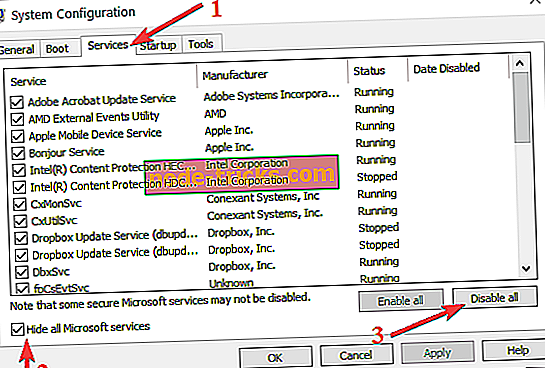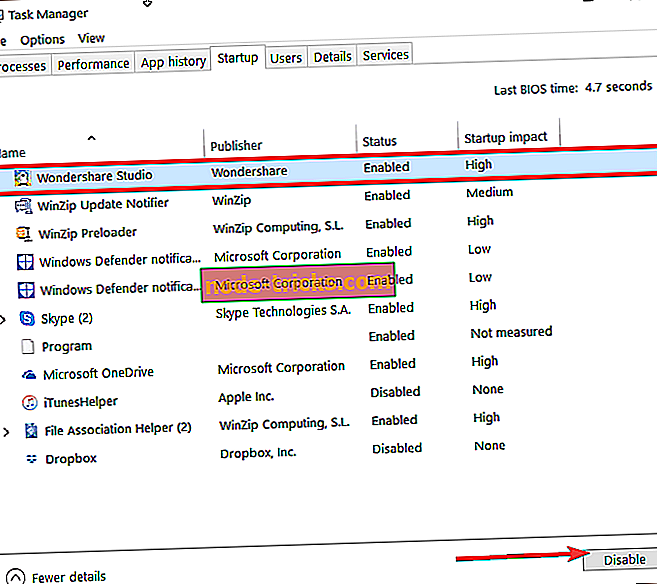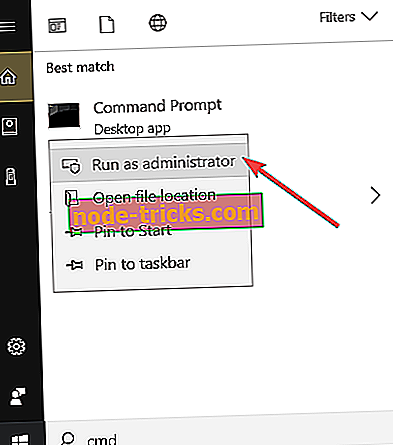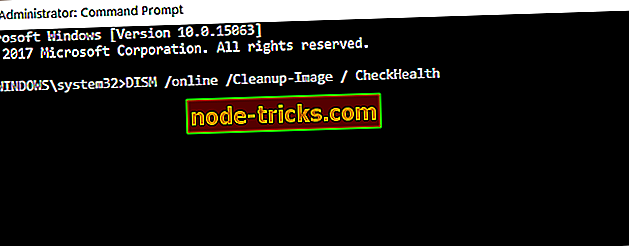Popravi: Fatal Error C0000034 Uporaba operacije posodabljanja
Nameščanje novih posodobitev lahko prinese veliko prednosti in izboljšav operacijskega sistema. Ampak to je zelo nadležno, ko pride do napak, ki preprečujejo vašo namestitev posodobitev.
V tem članku bomo rešili eno od teh napak, natančneje C0000034, ki uporablja posodobitveno operacijo 207 od 109520 (00000…). Torej, če se soočate s to težavo, preberite ta članek.

Hitra rešitev za popravilo različnih napak v računalniku
- 1. korak : Prenesite to orodje za skeniranje in popravilo računalnika
- 2. korak : Kliknite »Začni skeniranje«, da poiščete težave s sistemom Windows, ki bi lahko povzročile napako »Fatal Error Applying Update Operation« v sistemu Windows 10
- 3. korak : Kliknite »Začni popravilo«, da odpravite vse težave.
Fatal Error C0000034 v sistemu Windows 10 [FIX]
To je tisto, kar morate storiti, da popravite usodno napako C0000034 z uporabo operacije posodobitve 207 od 109520 (00000…): ”].
- Zaženite popravilo ob zagonu
- Očistite zagon računalnika
- Zaženite program Windows Update Troubleshooter
- Osvežite komponente programa Windows Update
- Izklopite protivirusni program in požarni zid
- Zaženite ukaz DISM
1. Zaženite Startup Repair
- Znova zaženite računalnik in ga znova zaženite
- Vaš računalnik bo prijavil napako, zdaj izberite možnost »Zagon popravila pri zagonu« (če v vašem sistemu nimate nameščenega tega modula, boste potrebovali namestitveni disk sistema Windows. nadaljnji koraki)
- Ko se začne popravilo ob zagonu, kliknite prekliči
- Ko kliknete »Prekliči«, se prikaže pogovorno okno. Kliknite Ne pošlji, nato kliknite povezavo Prikaži napredne možnosti za obnovitev in podporo
- V novem oknu kliknite Ukazni poziv na dnu
- V ukazni vrstici vnesite naslednjo vrstico in pritisnite Enter:
- % windir% system32notepad.exe
- Ta ukaz bo odprl beležnico. V beležko pojdite na Datoteka> Odpri
- Spremenite vrsto pogledov datotek z notepad iz .txt v vse datoteke
- V Beležnici pojdite na C: Vmesniki Windows (ali kateri koli pogon, na katerem je nameščen vaš sistem)
- V mapi winsxs poiščite pending.xml in jo kopirajte
- Samo kopirajte in prilepite v isto mapo, to je samo v primeru, da se nekaj zgodi z izvirnikom, tako da ga ne izgubite.
- Odprite izvirni pending.xml (to bo trajalo nekaj časa, da se naloži, ker je velika datoteka)
- Na tipkovnici pritisnite ctrl + F in poiščite naslednje:
- 0000000000000000.cdf-ms
- Izbrišite naslednje besedilo:
- Shranite datoteko, zaprite ukazni poziv in znova zaženite računalnik
Če ta rešitev ni delovala ali pa nekateri od zgoraj navedenih korakov niso na voljo na vaši napravi, pojdite na naslednjo rešitev.
2. Očistite zagon računalnika
Če obstaja katera koli aplikacija ali program tretje osebe, ki moti vaše posodobitve, bi morala ta rešitev odpraviti težavo.
- Pojdite na Iskanje> vnesite System Configuration > pritisnite Enter
- Na zavihku Storitve > potrdite polje Skrij vse Microsoftove storitve > kliknite Onemogoči vse .
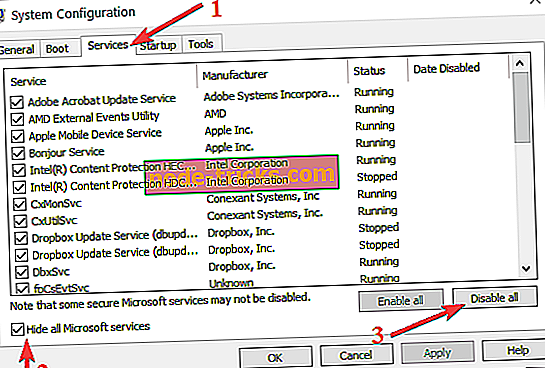
- Na kartici Startup > kliknite Open Task Manager .
- Na kartici Zagon v Upravitelju opravil> izberite vse elemente> kliknite Onemogoči .
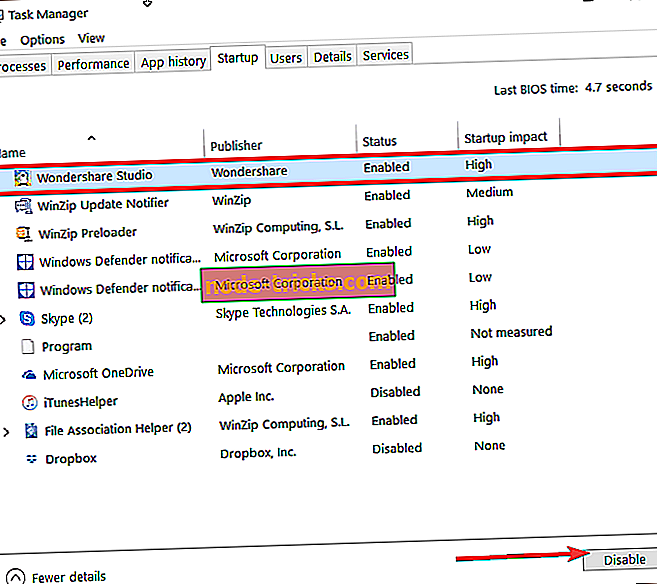
- Zaprite upravitelj opravil > znova zaženite računalnik.
- Poskusite znova namestiti težavne posodobitve.
3. Zaženite program Windows Update Troubleshooter
Windows 10 uporabniku omogoča veliko lažje hitro odpravljanje številnih tehničnih težav, ki vplivajo na operacijski sistem, vključno s težavami pri posodabljanju in napakami. Poskusite zagnati vgrajeno orodje Windows Update Troubleshooter, da odpravite napako C0000034.
Pojdite v Nastavitve > Posodobitev in varnost > Odpravljanje težav > izberite orodje za odpravljanje težav pri storitvi Windows Update > zaženite ga.

- TUDI TAKO PREBERITE: Kako popraviti težave z zmogljivostjo po namestitvi posodobitev za Patch torek
4. Osvežite komponente programa Windows Update
Če se napaka ponovi, poskusite osvežiti komponente storitve Windows Update. Preden sledite spodnjim navodilom, ustvarite obnovitveno točko. Če gre kaj narobe, lahko vedno obnovite funkcionalno različico operacijskega sistema Windows 10.
- Pojdite na Start> vnesite cmd > z desno tipko miške kliknite ukazni poziv> zaženite ga kot skrbnik
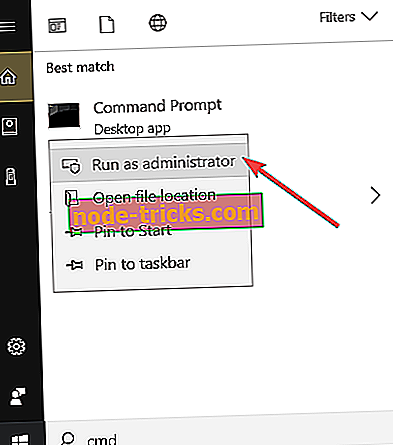
- Vnesite naslednje ukaze in pritisnite na Enter po vsaki (počakajte, da prejšnji ukaz opravi svojo nalogo pred vnosom naslednjega):
- mrežni čepi
- net stop wuauserv
- net stop appidsvc
- net stop cryptsvc
5. Izklopite protivirusni program in požarni zid
Napake pri posodabljanju, ki jih sproži protivirusno orodje ali požarni zid, so pogostejše, kot si morda mislite. Posledično najhitrejša rešitev je, da preprosto onemogočite protivirusni program in požarni zid, znova zaženete računalnik in nato poskusite namestiti posodobitve, ki so sprva sprožile napako C0000034.
Če se za zaščito zanašate na program Windows Defender in požarni zid Windows, ju izklopite.
- Pojdite na Start> vnesite 'požarni zid'> dvakrat kliknite na požarni zid Windows
- Vklopite ali izklopite požarni zid Windows> preverite dve možnosti, ki vam omogočata, da onemogočite požarni zid> pritisnite OK.

Če uporabljate protivirusno rešitev drugega proizvajalca, onemogočite njen požarni zid.
- TUDI READ: Fix: Antivirus blokira internet ali Wi-Fi omrežje
6. Zaženite ukaz DISM
Ker je napaka C0000034 usodna napaka, morate z ukazom DISM pregledati tudi sistemske napake. Na ta način lahko obnovite celovitost prizadetih sistemskih datotek.
- V iskalno vrstico Windows vnesite cmd, z desno miškino tipko kliknite ukazni poziv in ga zaženite kot skrbnik (tako kot v 4. koraku)
- Vnesite naslednje ukaze in pritisnite Enter:
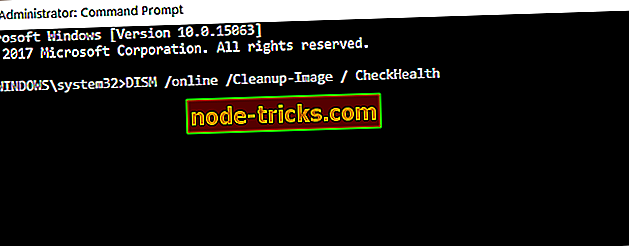
- DISM / online / Čiščenje-slika / CheckHealth
- DISM / online / Čiščenje-slika / Skeniranje zdravja
- DISM / Spletna / Čiščenje / RestoreHealth
- Počakajte, da se postopek konča (lahko traja do 20 minut), nato pa ponovno zaženite računalnik.
To bi bilo vse, od zdaj naprej se ne bi smeli več soočati s Fatal Error C0000034. Če imate pripombe ali predloge, jih zapišite spodaj.
Opomba urednika: Ta objava je bila prvotno objavljena junija 2015 in je od takrat popolnoma prenovljena in posodobljena zaradi svežine, natančnosti in celovitosti.